Jak ručně aktualizovat svůj Kindle

Chcete-li, aby nejnovější funkce Kindle byly v pořádku (nebo jste vynechali minulou aktualizaci), nejlepší způsob, jak získat okamžitou aktualizaci vašeho Kindle, je dělat to ručně. Přečtěte si, jak vám ukážeme, jak snadno aktualizovat váš Kindle.
Obecně platí, že aktualizace Amazonů bez zrychlení jsou většinou bez šumu (i když mohou trvat až měsíc, než se pomalu rozjede na každé Kindle napříč zeměkoule). Ale možná vaše Kindle přestal aktualizovat bez důvodu (jako naše), nebo možná jste jen ve spěchu získat nejnovější a největší rysy. Bez ohledu na vaše důvody nemusíte čekat na to, že Amazon tuto aktualizaci provede.
První krok: Identifikujte svůj model Kindle
Ačkoli budeme aktualizovat druhou generaci Kindle Paperwhite v tomto tutoriálu, stejná technika my vás provedeme práce na všech modelech Kindle. Prvním a nejdůležitějším krokem je, abyste zjistili, které Kindle máte k dispozici, abyste zajistili, že porovnáte správnou verzi softwaru pro váš model a stáhnete příslušnou aktualizaci.
Spíše než přemýšlet o drobném modelovém čísle na zadní straně case a pak Google číslo modelu, nejjednodušší metoda je zkontrolovat sériové číslo jako první čtyři alfanumerické znaky označují model / generaci vašeho Kindle
Pokud vaše Kindle je propojen s vaším účtem Amazon, jednoduše se přihlaste do Amazon Panelu obsahu a zařízení a klikněte na kartu "Vaše zařízení". Vyberte Kindle, který chcete aktualizovat, a přečtěte si poznámku vedle něj, například:
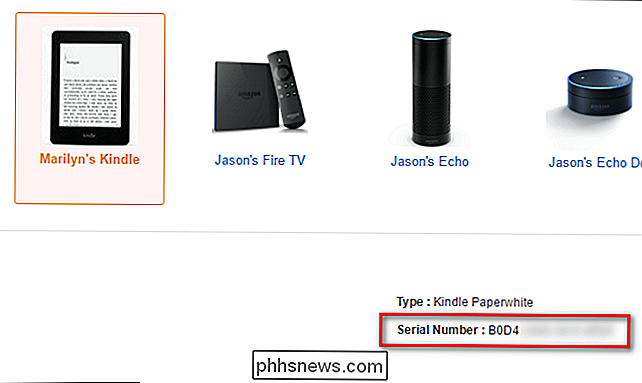
V případě Kindle, o který mě zajímá aktualizace, jsou první čtyři znaky sériového čísla B0D4. Sériové číslo můžete najít také zapnutím zařízení Kindle a prohlížením nabídky Nastavení> Informace o zařízení. Jakmile získáte první čtyři znaky, můžete pomocí následujícího seznamu určit přesně, který model máte. (2009): B002, B003
- Kindle DX (2010: B004, B005, B002, B003, B009
- Klávesnice Kindle (2010): B006, B008, B00A
- Kindle 4 (2011): B00E, B023, 9023
- Kindle Touch (2012): B00F, B010, 1 (2012): B024, B01B, B01C, B01D, B01F, B020
- Kindle Paperwhite 2 (2013): B0D4, 90D4, B0D5, 90D5, B0D6, 90D6, B0D7, 90D7, B017, 9017, B060, 9060, B062, 9062, B05F, 905F
- Kindle 7 (2014): B001, B0C6, 90C6, B0DD, 90DD
- Kindle Oasis (2016): G0B0
- Kindle 8 (2016): B018
- Jakmile dvakrát zkontrolujete své sériové číslo proti seznamu, je čas sebrat Aktualizované soubory
- Druhý krok: Stáhněte aktualizaci
- Ozbrojené s číslem verze vašeho Kindle - v našem případě potvrzeno sériovým číslem, Paperwhite 2-head na Amazon Fire & K na stránce Aktualizace softwaru. Posuňte se dolů, dokud se nedostanete do sekce Kindle a poté se porovnejte s typem Kindle, který máte s příslušným modelem. Nezapomeňte, že může existovat více verzí stejného modelu - proto jsme v prvním kroku vyhledali sériové číslo.
- Jakmile vyberete model, zobrazí se odkaz na stažení s uvedeným číslem aktuální verze . Poznamenejte si číslo verze, ale
ji ještě stáhněte.
Než si stáhnete aktualizaci, potvrďte, že číslo verze je vyšší než aktuální verze vašeho Kindle. V zařízení Kindle přejděte do nabídky Menu> Nastavení> Menu> Informace o zařízení. Uvidíte obrazovku, jako je následující.
Je zřejmé, že verze firmwaru, která máme na papíře Paperwhite (5.6.1), je za poslední písemnou verzí (5.8.5). Někde podél linky jsme dostali aktualizaci v létě roku 2016, ale chyběli jsme na aktualizaci velkého podzimu 2016, která vedla k novému uspořádání domovské obrazovky. Nyní, s nesouladem mezi nejnovější verzí a naší verzí, můžeme stáhnout aktualizační soubor. Klikněte na odkaz "Stáhnout aktualizaci softwaru [číslo verze]". Aktualizaci uloží jako soubor .bin
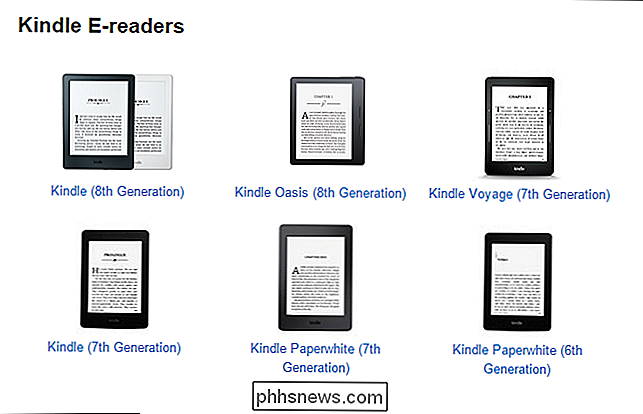
Krok třetí: Zkopírujte aktualizaci do vašeho Kindle a nainstalujte ji Jakmile je stahování dokončeno, přiložte Kindle Paperwhite k počítači pomocí kabelu USB a zkopírujte aktualizační soubor BIN do kořenového adresáře Kindle Paperwhite. Soubor musí být ve složce nejvyšší úrovně, takže pokud počítač připojí zařízení Kindle jako F, cesta k aktualizovanému balíčku by měla být F: update_kindle_ [číslo verze] .bin
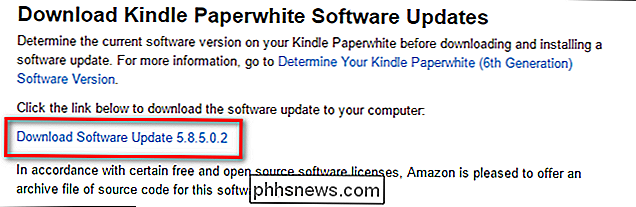
Jakmile je soubor umístěn kořenový adresář vašeho zařízení Kindle, klepněte pravým tlačítkem myši na jednotku Kindle a zvolte Odpojit, abyste jej odpojili od systému. Pokračujte a odpojte jej.
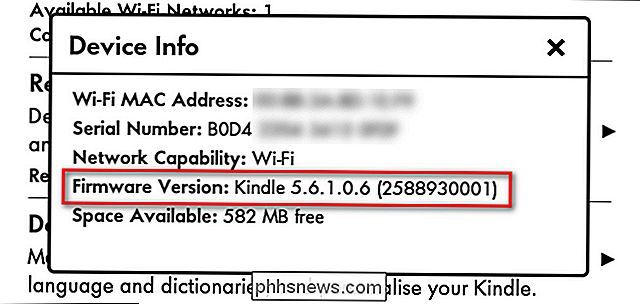
Nyní jednoduše musíte instruovat Kindle, aby se aktualizoval pomocí systému menu Kindle. Na zařízení Kindle přejděte do nabídky Menu> Nastavení a přejděte do nabídky nastavení. Potom klepněte znovu na tlačítko nabídky v nabídce nastavení a vyberte položku "Aktualizovat Kindle". Stiskněte tlačítko OK a počkejte. (Pokud je možnost "Aktualizovat váš Kindle" je šedá, znamená to, že Kindle nebyl schopen najít soubor .bin, potvrďte jej umístěním do kořenového adresáře a zkuste to znovu.)
Po restartování počítače Kindle buďte znepokojeni, pokud dokončíte restartování a aktualizaci, trvá minutu nebo déle), opakujte proces kontroly verzí vyhledáním v nabídce Informace o zařízení. Měli byste vidět aktualizované číslo verze a s novějšími verzemi operačních systémů Kindle si můžete dokonce přečíst poznámky k vydání přímo v zařízení klepnutím na tlačítko "Další informace":
Vaše Kindle je nyní aktuální s nejnovějšími a nemusíte čekat, až se zařízení automaticky aktualizuje vzduchem. I když doufáme, že vaše budoucí aktualizace OTA budou hladké, je snadné (jednou víte, kde hledat) ručně uchopit aktualizaci a aktualizovat Kindle na nejnovější verzi.
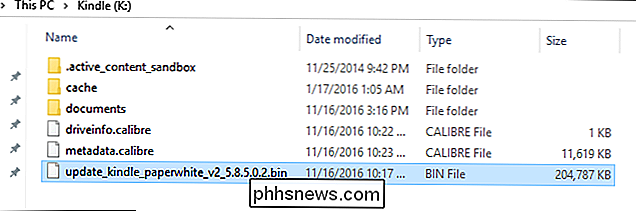

Jak zapnout kompas v mapách Apple
Je neuvěřitelně užitečné vidět mapu i kompas současně, ale aplikace Apple Maps se nezobrazuje ve výchozím nastavení. S rychlým vylepšením to můžeme opravit a současně položit oba nástroje na stejné místo. Funkce kompasu byla zabudována do iPhone od vydání iPhone 3G v roce 2009 a Apple Maps má je to od roku 2012.

Jak přesně vidět, kde byla fotografie pořízena (a udržet vaši polohu soukromou)
Moderní smartphony (a mnoho digitálních fotoaparátů) vkládají souřadnice GPS do každé fotografie, kterou provedou. Ano, ty fotky, které vezmete, obsahují v nich údaje o poloze - alespoň ve výchozím nastavení. Chcete-li odstranit skryté osobní údaje Microsoft Office přidá do vašich dokumentů souřadnice GPS se ukládají jako " metadata "vložených do samotných souborů fotografií.



